
DYS Nedir? Açılımı doküman yönetim sistemidir. Bu sistem Milli Eğitim Bakanlığı’nda yerini almaya başlamıştır. İl ve ilçeler için dosya yönetim sistemi olarak kullanılmaktadır. Bu sayfadan belirtilen sistemin bilgisayarlarınıza kurulumunu sorunsuz sağlayabilmeniz için indirme bağlantıları ve kurulum için gerekli anlatımları bulabileceksiniz.
Milli Eğitim Bakanlığı’nın yeni doküman sistemi olan DYS’yi buradan indirebilir DYS kurulumunun nasıl yapıldığını okuyabilirsiniz. Kurulumunu otomatik ya da katılımsız olarak yapabilmeniz mümkün. Sizlere verdiğimiz indirme linkleri katılımsız olarak eklenen kurulum dosyalarıdır. Öneri olarak katılımsız yapmanızı tavsiye ediyoruz.
Win8- 8.1 de
C:\Kullanıcılar\PC Adı\AppData\LocalLow\Sun\Java\Deployment\ klasöründeki “deployment.properties” dosyasını not defteri ile açınız.
“deployment.security.level=MEDIUM” satırına dikkat ediniz kendi otamatik olarak bazen high olarak tanımlıyor
indirdikten sonra katlımsızı kuruyoruz ve gelen uyarılara tamam diyoruz ve kurulum bitince işlem sonra eriyor fakat bazı kısımları gözden geçirmek gerekiyor
Kontrol Etmeniz Gerekenler:
1-Denetim Masasından Java kontrol panele giriniz.
2- Security (Güvenlik) sekmesini “Medium” a getiriniz.
3- Edit site list ekranında
http://dys.meb.gov.tr
http://dysdownload.meb.gov.tr
sitelerini ekleyiniz. Ok diyerek ekrandan çıkınız.
Aşagıdaki konumdaki dosyaya gerekli
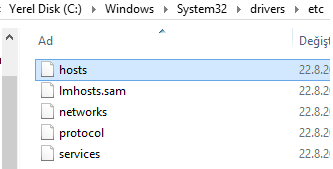
95.0.196.81 dys.meb.gov.tr
95.0.196.80 dysegitim.meb.gov.tr
95.0.196.79 dysdownload.meb.gov.tr
linkleri kopyalayıp en son satırın altına oldugu gibi yapıştığından emin olunuz eğer host dosyasına kayıt esnasında sıkıntı yaşarsanız güvenli modda başlatıp degişikliği yapınız(Virüs prg engelleyebiliyor)
Eğer kurulumu kaymakamlık için yapacaksanız host için bu değişikliği yapmayın! Yani ip leri eklemeyin eklerseniz f5 bağlandı görünür fakat dys.meb.gov.tr yi açmaz.
Giriş yaptıktan sonra açılırken bazı izinler ve çalıştırmalar istiyor hepsine evet (Tamam) diyoruz ve biraz zaman alabilir (ilk açılışta dosya indiriyor).
Daha sonra aşagıdaki linkten akıllı kart sürücülerini indirip kuruyoruz.
http://www.kamusm.gov.tr/islemler/surucu_yukleme_servisi/
Elle Kurulum:
Java 7.67 Kurulumu ve DYS çalıştırılması (Windowsun tüm sürümlerinde çalışmaktadır.)
1- Öncelikli olarak bilgisayarımızda bulunan java sürümlerini Denetim Masasındaki ekle kaldırdan kaldırınız.
2- C:\Program Files altında varsa java klasörünü siliniz.
3- C:\Kullanıcılar\Kullanıcı Adı\AppData\LocalLow\ altındaki Sun klasörünü siliniz.
Kullanıcılarda AppData yok ise sol üst köşeden Düzenle + Klasör ve Arama
seçenekleri + Görünümden gizli dosyaları gösteri seçip tamam deyiniz.
4- Bilgisayarı kapatıp tekrar açınız. (İstenilirse)
5- .javapolicy dosyasını C:\Kullanıcılar\Kullanıcı adı\ altına kopyalayınız.(Daha önce ekliyse gerek yok)
6- http://www.java.com
adresinden javanın son versiyonunu dosyasını kurunuz.(32 bit kullananlar 32
bit, 64 bit kullananlar da 64 bit kurmalıdır.)
7- Kurulumdan sonra İE sayfası açılacaktır. Java eklentilerini etkinleştiriniz.
(Normalde otomatik etkinleşir. Etkinleşmezse Araçlar – Eklentileri Yönetten
Etkinleştirilebilir)
8- Tarayıcı satırına http://dys.meb.gov.tr
yazınız.
(http://dys.meb.gov.tr/MEBDYSWeb/index.jsp
yazmayınız veya bu şekilde kısayol tanımlanmışsa kullanmayınız. Çünkü kullanıcı
adı ve şifre yanlış hatası verir.)
9- Denetim Masasından Java kontrol panele giriniz.
10- Security (Güvenlik) sekmesini “Medium” a getiriniz.
11- Edit site list ekranında
sitelerini ekleyiniz. Ok diyerek ekrandan çıkınız.
12- C:\Kullanıcılar\PC Adı\AppData\LocalLow\Sun\Java\Deployment\ klasöründeki
“deployment.properties” dosyasını not defteri ile açınız.
“deployment.security.level=MEDIUM” satırının altına
deployment.security.use.user.home.java.policy=true
satırını ekleyiniz.
Kullanıcılarda AppData yok ise sol üst köşeden Düzenle + Klasör ve Arama
seçenekleri + Görünümden gizli dosyaları gösteri seçip tamam deyiniz.
13- Bütün internet pencelerelerini kapatınız.
14- http://dys.meb.gov.tr
adresine giriş yapınız. Çıkan Soruya RUN deyip geçiniz.
Hata ve Çözüm Yolları
1. DYS programı yüklenmeye başladığında “Application Blocked By Security
Setting” Hatası alıyorsanız yeni bir java güncellemesi yapılmıştır.
Javayı güncelleyebilirsiniz yada sıfırdan java kurulumu yapabilirsiniz.
2. Kırmızı OK işareti geliyorsa iki sebebi olabilir. Birincisi .javapolicy
dosyası kullanıcılarda ekli değildir. Yada 12. maddedeki işlem yapılmamıştır.
3. Kelime işlemcide metin ve tablo düzenleme sıkıntısı.
Bunun için Uyap editörün son versiyonunu indirip kurabilirsiniz.
http://www.uyap.gov.tr/destek/uyap.zip
5. DYS İnternet explorar’da çalışmıyorsa Chrome veya Firefox’ta denebilirsiniz.
6. Programın sayfasına giriş yaptıgınızda sizi atıyorsa eklediginiz kısayolu silin dys.meb.gov.tr adresinden giriş yapın eger buda işe yaramazsa ilgili kullanıcı hesabındaki .javapolicy dosyasını masaüstüne kopyalayıp sonra tekrar kopyalagınız yere yapıştırın degişiklige evet diyoruz
6. Sürekli RUN (Çalıştır) mesajının gelmesi. (Bunun için bir çözüm şimdilik bir yöntem yok)

Fatih Projesi’nin resmi IWB yazılımı olarak Antropi Teach seçildi. Fatih Projesi, Türkiye’de bulunan 430 000’den fazla devlet okulunun her sınıfa İnteraktif […]

KPSS Yarışma android mobil uygulaması ile telefonunuzdan KPSS’ye yarışmalar ile ek bir hazırlık yapabilirsiniz. Çalışmalardan sıkıldığınızda, ya da yolculuk esnasında telefonunuz […]

Ücretsiz okul zili programları içerisinde en çok tercih edilen supper zill okul zili programını bilgisayarınıza buradan hemen indirebilirsiniz. Supper Zill, okulunuzda […]

Okul Tenefüs Zili Programı Pek çok okul tarafından kullanılan okul zil programı ile okulunuzun zilini değiştirebilir, istediğiniz müziği okul zili yapabilirsiniz. […]

Duolingo ile dil öğrenimini oldukça eğlenci bir eğitime çevirebilirsiniz. Doğru cevaplar ile, zamana karşı yarış için puan kazanın ve seviyenizi ilerletin. Uygulama […]

MEB e-okul mobil uygulamasını android ve ios işletim sistemlerine sahip telefonlarınız için ücretsiz olarak indirebilir veri girişi yapabilirsiniz. Milli Eğitim Bakanlığı’nın […]
harika bir uygulama çok iyi yaptılar buna geçmekle